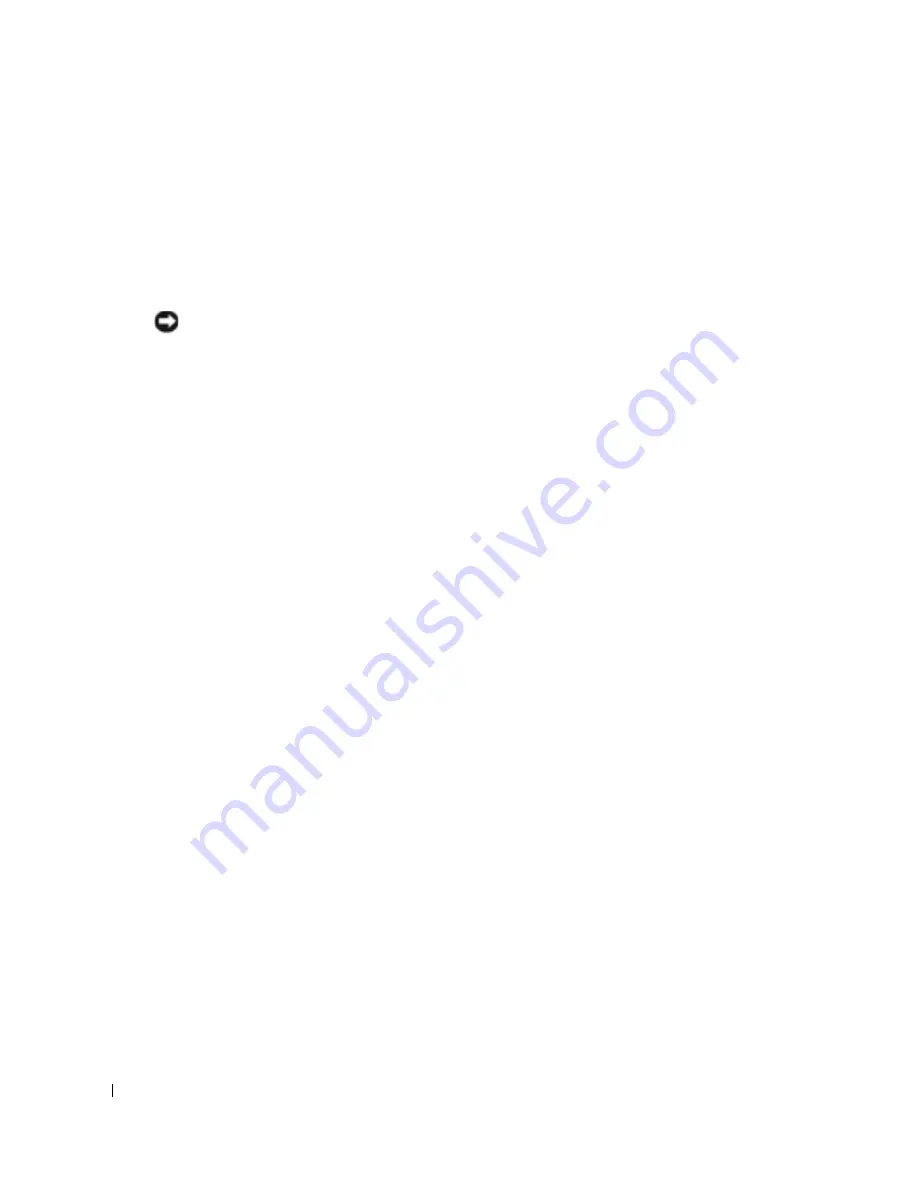
24
Quick Reference Guide
www
.dell.com | support.dell.com
Creating a Restore Point
1
Click the
Start
button and click
Help and Support
.
2
Click
System Restore
.
3
Follow the instructions on the screen.
Restoring the Computer to an Earlier Operating State
NOTICE:
Before you restore the computer to an earlier operating state, save and close all open files and
close all open programs. Do not alter, open, or delete any files or programs until the system restoration
is complete.
1
Click the
Start
button, point to
All Programs
→
Accessories
→
System Tools
, and then click
System Restore
.
2
Ensure that
Restore my computer to an earlier time
is selected, and click
Next
.
3
Click a calendar date to which you want to restore your computer.
The
Select a Restore Point
screen provides a calendar that allows you to see and select
restore points. All calendar dates with available restore points appear in bold.
4
Select a restore point and click
Next
.
If a calendar date has only one restore point, then that restore point is automatically selected.
If two or more restore points are available, click the restore point that you prefer.
5
Click
Next
.
The
Restoration Complete
screen appears after System Restore finishes collecting data, and
then the computer automatically restarts.
6
After the computer restarts, click
OK
.
To change the restore point, you can either repeat the steps using a different restore point, or
you can undo the restoration.
Using Last Known Good Configuration
1
Restart your computer and press <F8> when the message
Please select the
operating system to start
appears.
2
Highlight
Last Known Good Setting,
press <Enter>, press <l>, and then select your
operating system when prompted.
Summary of Contents for Precision T3912
Page 4: ...4 Contents ...
Page 40: ...40 Quick Reference Guide w w w d e l l c o m s u p p o r t d e l l c o m ...
Page 46: ...46 目录 ...
Page 55: ...快速参考指南 55 注 如果您的计算机已 安装声卡 请将扬声器 连接至此卡 4 连接扬声器 LINE OUT 5 连接电源电缆 然后开启计算机和显示器的电源 ...
Page 59: ...快速参考指南 59 注 如果您的计算机已安装声卡 请将扬声器连接至此卡 4 连接扬声器 LINE OUT 5 连接电源电缆 然后开启计算机和显示器的电源 ...
Page 86: ...86 目次 ...
Page 120: ...120 クイックリファレンスガイド w w w d e l l c o m s u p p o r t d e l l c o m ...






























